AVerMedia Live Gamer Portable 2 Plus предлагает оптимальный набор возможностей для качественных трансляций игрового процесса и организации прямых эфиров.
В одном из предыдущих обзоров мы останавливались на флагманском внешнем блоке захвата AVerMedia Live Gamer Bolt (GC555). На этот раз посмотрим на более доступную модель Live Gamer Portable 2 Plus GC513, которая тоже поддерживает 4K-видео с частотой 60fps, правда, только в режиме сквозной трансляции. Зато данный блок захвата не нуждается в портах Thunderbolt 3 – достаточно обычных HDMI. И ценник этой модели примерно вдвое дешевле, чем у топовой новинки. Это делает Live Gamer Portable 2 Plus GC513 привлекательным вариантом для широкой аудитории пользователей, которым необходимо проводить качественные трансляции игрового процесса или же прямые эфиры с помощью камеры.
Видеообзор
Характеристики AVerMedia Live Gamer Portable 2 Plus GC513
-
- Интерфейс: USB 2.0 (UVC)
- Видеовход: HDMI 2.6
- Аудио: HDMI, 4-Pole 3.5 мм порт
- Разрешение: до 4K (2160p60) для сквозной трансляции
- Режимы работы: ПК, автономный, карта памяти
- Размеры: 14.7×5.7×4.7 см
- Масса: 185.5 г
- Сайт производителя: avermedia.com
Дизайн и интерфейсы
В отличие от той же Live Gamer Bolt (GC555), модель Live Gamer Portable 2 Plus получила очень компактные размеры. Не зря в названии есть слово Portable. Функциональность тоже отражает данную концепцию – устройство можно использовать в режиме PC Free, то есть, без подключения к ПК. По сути, в портативном варианте, даже со смартфонами.


В дизайне устройства сразу угадываются геймерские черты – сочетания черного и красного пластика выглядят эффектно и будут гармонично сочетаться с другими игровыми аксессуарами на вашем столе. Основным акцентом является центральная кнопка со световой индикацией.

Корпус выполнен в виде трехгранного бруска. На передней панели имеются два аудиовхода, клавиша регулировки громкости микрофона и переключатель режимов. Сзади сосредоточились основные разъемы: HDMI-вход и выход, microUSB для подключения к ПК и питания, а также слот для карт microSD. Последний позволяет записывать ваши трансляции на карту памяти без посредства компьютера.


Подключение и настройка
Блок захвата подключается к ПК по кабелю USB. После подключения индикация центральной кнопки покажет, что устройство готово к работе. Далее мы рекомендуем установить фирменную утилиту RECentral, доступную на сайте производителя. Даже если вы планируете настраивать трансляцию через OBS, все равно установите фирменное ПО, поскольку оно поможет загрузить необходимые драйвера и, при необходимости, обновить прошивку устройства.


В дальнейшем использовать RECentral непосредственно для трансляции не обязательно, можно воспользоваться любыми сторонними программами. Далее необходимо подключить устройство по HDMI. В режиме трансляции с ПК мы подсоединили карту захвата посредством HDMI-кабеля к видеокарте компьютера (входящий HDMI-порт на устройстве), затем через HDMI OUT вывели изображение с карты захвата на монитор.

После этих действий на экране программы RECentral вы увидите изображение, которое можно транслировать или же записать. В нашем случае использовался Full HD монитор, поэтому максимальное разрешение для трансляций и записи будет 1080p. Тем не менее, карта захвата обеспечивает сквозную трансляцию и в 4K 60fps. При этом записываемое изображение будет в максимальном разрешении Full HD.
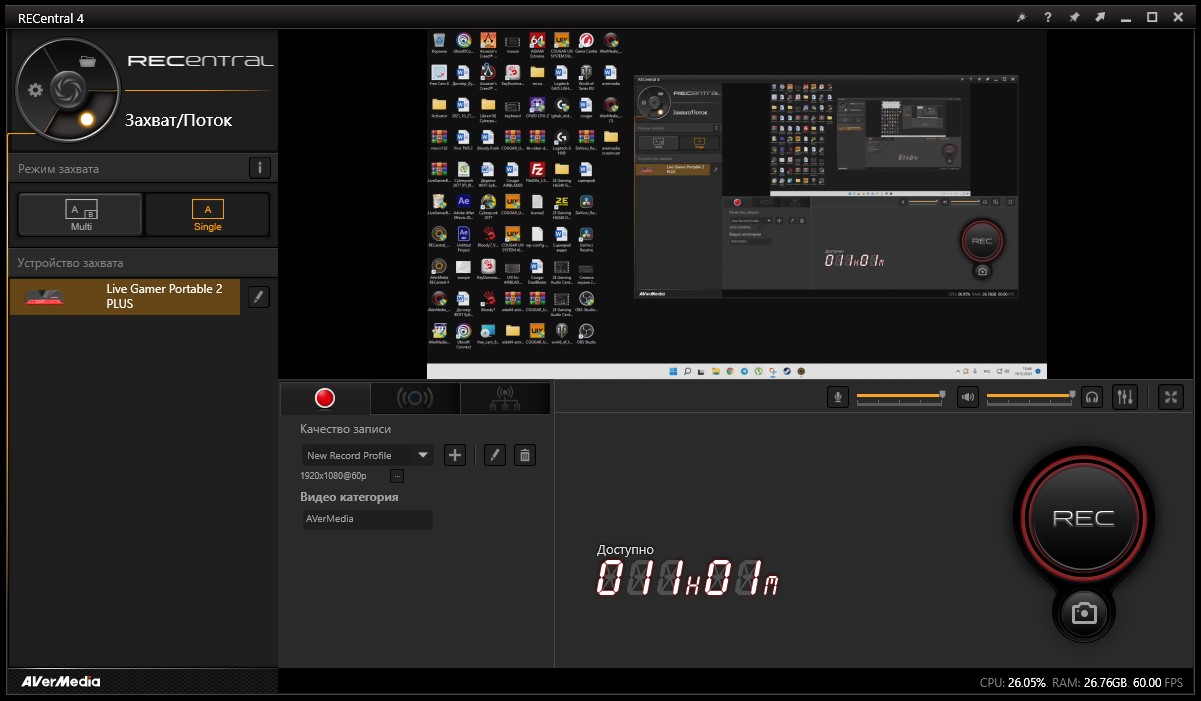
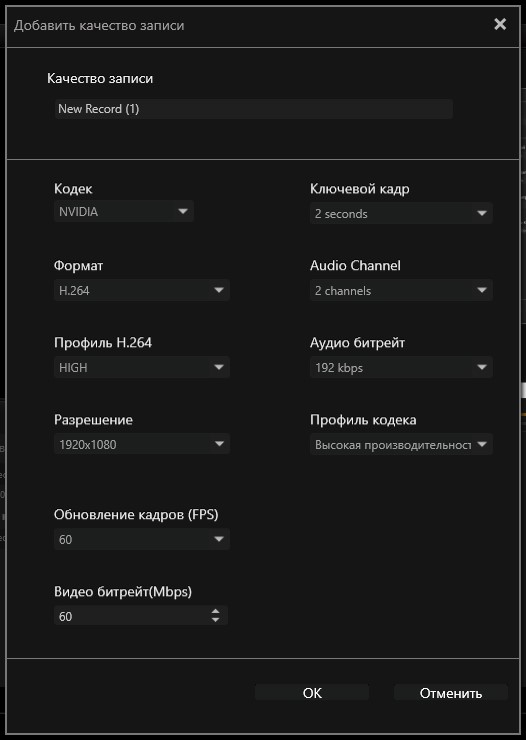
Остается только нажать кнопку записи или же настроить трансляцию в YouTube, Twitch или другой сервис, который вы используете.
Настройка OBS для работы с AVerMedia Live Gamer Portable 2 Plus GC513 тоже не вызовет затруднений. После установки драйверов блок захвата появился в списке доступных устройств при выборе пункта «Добавить новое устройство захвата». Далее можно оставить дефолтные значения разрешения и частоты кадров, или же задать их вручную. При условии, что вы правильно подключили устройство по HDMI, на экране появится копия вашего экрана и возможность начать запись или же трансляцию.
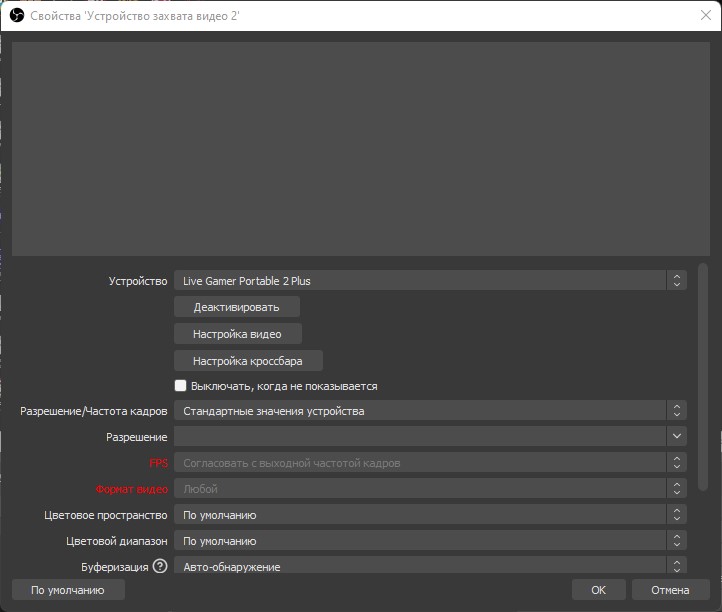
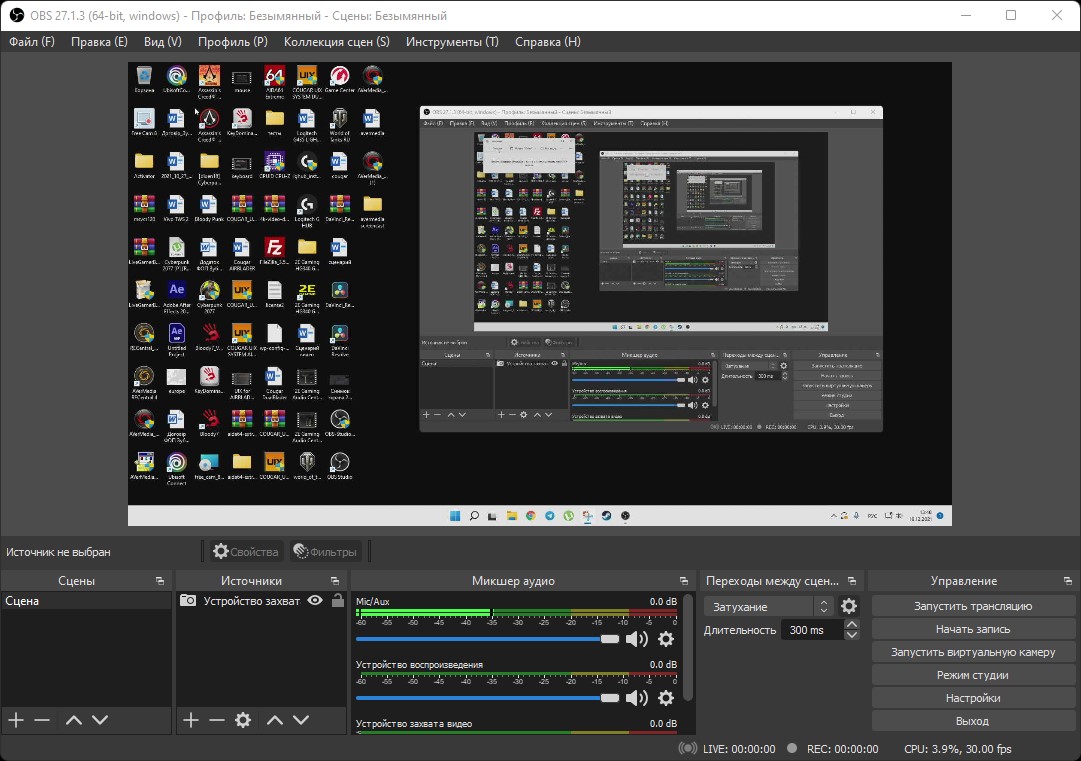
Как уже говорилось, трансляциями с ПК возможности устройства не ограничиваются. Блок захвата совместим с игровыми консолями (как с посредством ПК/ноутбука, так и без него), и даже со смартфонами при наличии переходника с HDMI-штекером. На сайте производителя приводятся соответствующие схемы подключения под каждый из возможных сценариев:

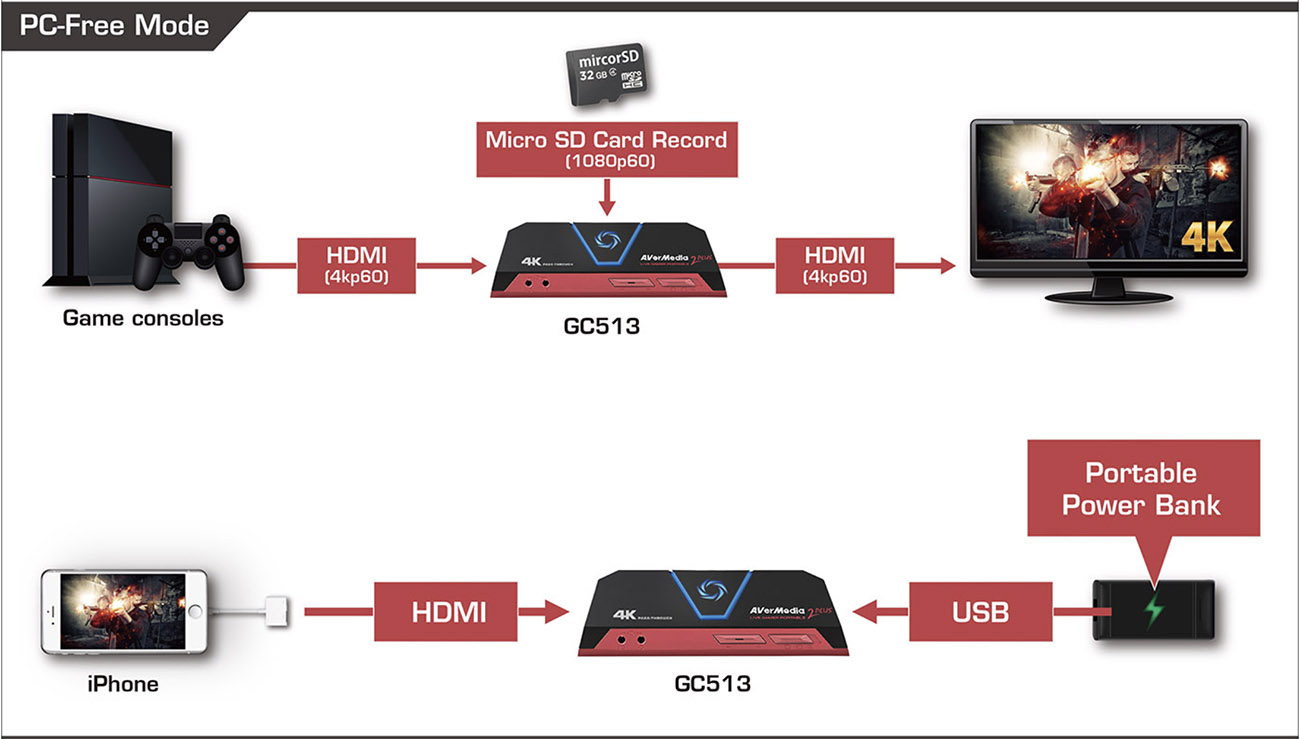
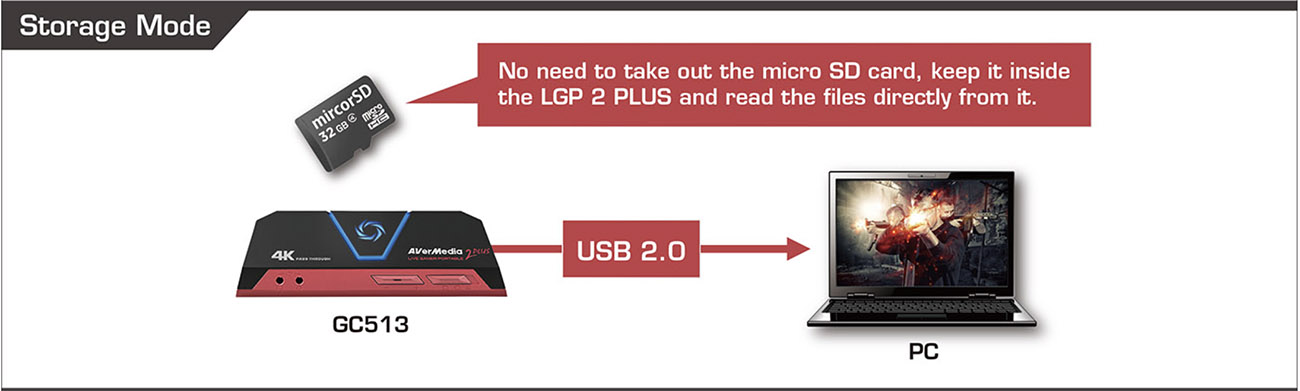
Разумеется, есть возможность организовать прямой эфир, используя видеопоток с вашей камеры. В этом случае вам потребуется переходник с полноразмерного HDMI на micro или mini HDMI, которым оснащается большинство современных камер. На выходе вы получите гораздо более качественный видеопоток, чем при трансляции с использованием веб-камеры ноутбука или при подключении камеры по USB.
Можно ли реализовать трансляцию игр с ПК без подобного дополнительного устройства сугубо программными средствами? Разумеется, можно. Но опытные стримеры знают, что в этом случае многократно повышается нагрузка на аппаратную часть вашего компьютера. В результате вам потребуется более мощное «железо», также возможны просадки fps в играх и дефекты в самом видеопотоке. Именно поэтому для качественной трансляции внешние блоки захвата однозначно необходимы. Такое устройство берет на себя львиную долю дополнительной нагрузки, связанной с обработкой и трансляцией исходящего видеосигнала.

Общее впечатление
AVerMedia Live Gamer Portable 2 Plus GC513 можно смело рекомендовать самой широкой аудитории пользователей, которые проводят прямые трансляции с помощью камеры, либо трансляции игрового процесса. Модель компактная, выполнена в приятной геймерской стилистике и в полной мере отрабатывает свои задачи. Это современное устройство, которое обеспечит предсказуемое качество и честное 4K-разрешение, по крайней мере, для сквозной трансляции. А широкий выбор режимов работы и совместимость с любыми устройствами (помимо ПК) по HDMI, делает модель максимально универсальной.
